
Mencari Alternatif DiskDigger untuk Android ? 6 Aplikasi yang Patut Dicoba

DiskDigger untuk Android adalah aplikasi pemulihan data populer yang memungkinkan pengguna memulihkan foto, video, dan dokumen yang terhapus langsung dari ponsel mereka. Meskipun banyak digunakan, aplikasi ini memiliki beberapa keterbatasan: kedalaman pemindaian terbatas, beberapa fitur lanjutan memerlukan akses root, dan antarmukanya terasa ketinggalan zaman dibandingkan dengan aplikasi yang lebih baru.
Bagi pengguna yang membutuhkan opsi pemulihan yang lebih komprehensif, pemindaian yang lebih cepat, atau antarmuka yang lebih mudah digunakan, mencari alternatif DiskDigger sudah menjadi suatu keharusan. Jika Anda salah satunya, berikut 6 alternatif DiskDigger terbaik untuk Android , yang mencakup opsi gratis dan berbayar.
Coolmuster Lab.Fone for Android dikenal luas sebagai salah satu alternatif DiskDigger terbaik untuk Android . Aplikasi ini menyediakan pemulihan data profesional untuk kontak , video, foto, pesan, log panggilan, dan dokumen. Tidak seperti DiskDigger, aplikasi ini mendukung perangkat yang telah di-root maupun yang belum di-root, serta bekerja dengan lancar di lebih dari 6.000 model Android .
Pengguna yang mencari alternatif DiskDigger yang andal dan tangguh untuk Android , uji coba gratis sebelum menggunakan alat pemulihan berfitur lengkap.
Cara Memulihkan Data Android yang Terhapus dengan Coolmuster Lab.Fone for Android
01 Unduh dan instal Coolmuster Lab.Fone for Android di komputer Anda, lalu luncurkan perangkat lunaknya.
02 Hubungkan ponsel Android Anda ke komputer menggunakan kabel USB. Saat diminta, aktifkan USB debugging pada perangkat Anda agar program dapat mendeteksinya. Setelah koneksi berhasil, pilih jenis data yang ingin Anda pulihkan dan klik "Berikutnya".

03 Pilih mode Pindai Cepat atau Pindai Mendalam sesuai kebutuhan Anda. Mode Pindai Mendalam menawarkan pencarian yang lebih menyeluruh, tetapi mengharuskan perangkat Android Anda di-root.

04 Setelah pemindaian, semua berkas yang ditemukan, baik yang sudah ada maupun yang dihapus, akan ditampilkan dalam folder-folder yang dikategorikan. Anda dapat mengaktifkan "Hanya tampilkan item yang dihapus" untuk melihat berkas yang dihapus secara eksklusif. Terakhir, pilih data yang ingin Anda pulihkan dan klik "Pulihkan" untuk menyimpannya ke komputer Anda dengan sekali klik.

Ingin melihat cara kerjanya? Tonton video tutorial berikut untuk panduan visual langkah demi langkah.
EaseUS MobiSaver adalah aplikasi pemulihan data Android yang sederhana dan mudah digunakan yang dapat memulihkan foto, video, kontak, dan pesan yang terhapus. Aplikasi ini mendukung perangkat yang telah di-root maupun yang belum di-root, serta menawarkan proses pemindaian dan pemulihan satu ketukan.
Versi gratisnya memungkinkan pemulihan jenis berkas dasar, sementara versi berbayarnya menyediakan pemindaian mendalam dan format berkas tambahan. Aplikasi ini cocok untuk pengguna biasa yang ingin memulihkan berkas yang terhapus secara tidak sengaja dengan cepat tanpa langkah-langkah rumit.
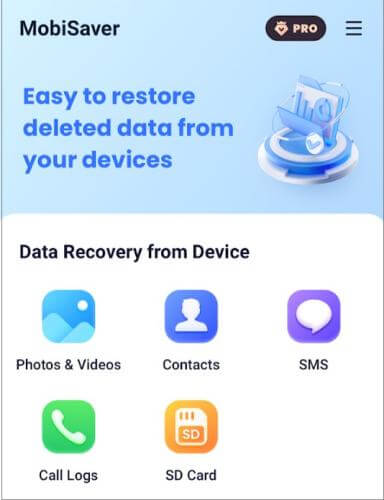
Pengguna biasa atau pemula yang membutuhkan cara cepat dan mudah untuk memulihkan file yang hilang pada perangkat Android .
Dumpster bukanlah aplikasi pemulihan data tradisional, melainkan tempat sampah daur ulang untuk Android yang mencegah kehilangan data sebelum terjadi. Aplikasi ini secara otomatis menyimpan file yang terhapus, memungkinkan pengguna untuk memulihkannya kapan saja - tanpa perlu pemindaian.
Aplikasi ini mendukung foto, video, dan dokumen, serta menawarkan penyimpanan cloud opsional untuk pencadangan. Hal ini ideal bagi pengguna yang menginginkan perlindungan berkelanjutan, alih-alih pemulihan darurat.
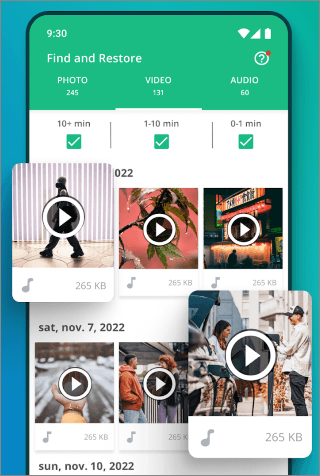
Pengguna yang ingin mencegah kehilangan file secara tidak disengaja dan dengan cepat memulihkan item yang baru saja dihapus.
GT Recovery menawarkan kemampuan pemindaian mendalam untuk memulihkan berkas yang terhapus dari memori internal dan kartu SD. Meskipun membutuhkan akses root untuk fungsionalitas penuh, aplikasi ini tetap menjadi alternatif DiskDigger gratis yang populer untuk Android di kalangan pengguna tingkat lanjut.
GT Recovery dapat memulihkan log panggilan , foto, pesan, dan dokumen bahkan setelah pengaturan ulang pabrik. Meskipun antarmukanya sudah ketinggalan zaman, GT Recovery cepat, ringan, dan sepenuhnya gratis.

Pengguna teknis dengan perangkat yang telah di-root dan menginginkan alat pemulihan mendalam yang gratis dan efektif.
UltData berfokus pada pemulihan data foto dan WhatsApp , dan mendukung pemulihan non-root untuk berbagai jenis berkas. Cocok untuk pengguna kasual yang membutuhkan pemulihan cepat dan praktis tanpa perlu terhubung ke PC.
Aplikasi ini mendukung Android 6 ke atas dan memungkinkan pratinjau berkas sebelum pemulihan. Fitur berbayar menyediakan fitur pemulihan jenis berkas tambahan dan dukungan pencadangan cloud.
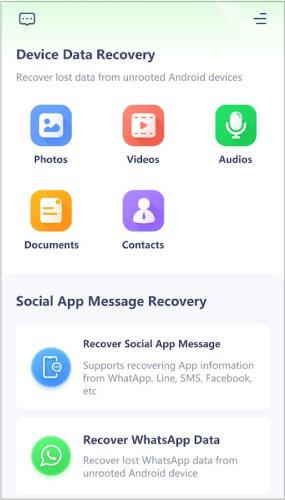
Pengguna yang menginginkan pemulihan cepat untuk foto dan pesan WhatsApp tanpa pengaturan yang rumit.
Pemulihan Data Android FonePaw menawarkan pemindaian tingkat lanjut dan mendukung berbagai jenis berkas, termasuk kontak, pesan, foto, video, dan dokumen. Memerlukan koneksi PC, tetapi memberikan pemulihan yang akurat dan kompatibilitas perangkat yang luas.
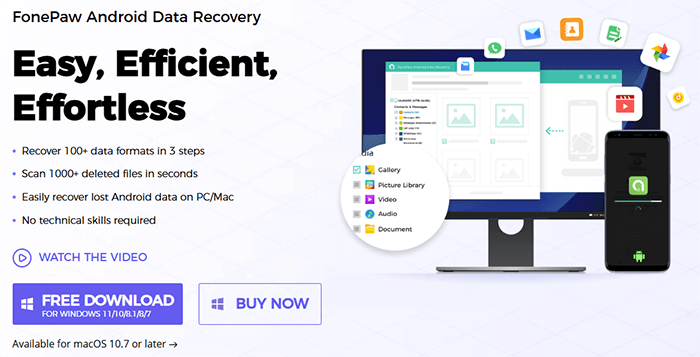
Pengguna profesional yang memerlukan pemulihan akurat berbagai jenis file di berbagai perangkat Android .
Setiap alternatif DiskDigger memiliki kelebihannya sendiri: Coolmuster Lab.Fone for Android dan FonePaw menawarkan pemulihan tingkat profesional dengan akurasi tinggi; EaseUS MobiSaver dan UltData nyaman untuk pemulihan pada perangkat; Dumpster ideal untuk mencegah kehilangan file secara tidak disengaja.
Di antara semuanya, Coolmuster Lab.Fone for Android sangat terkenal karena fungsionalitasnya yang komprehensif, tingkat keberhasilan yang tinggi, dukungan perangkat yang luas, dan pengoperasian yang mudah, menjadikannya pilihan utama bagi pengguna Android yang mencari alternatif DiskDigger yang andal.
Artikel Terkait:
5 Alternatif DiskDigger Teratas untuk iOS untuk Memulihkan Data iPhone yang Hilang
Aplikasi Pemulihan Foto Terbaik untuk Android [9 Aplikasi Ponsel & 6 Perangkat Lunak PC]
8 Aplikasi Pemulihan Video Terbaik untuk Android di Tahun 2025 [Perbandingan]
11 Perangkat Lunak Pemulihan Memori Ponsel Terbaik untuk Android yang Harus Anda Ketahui





